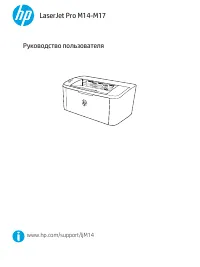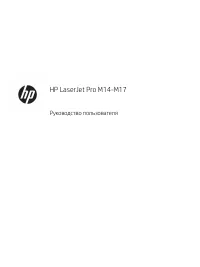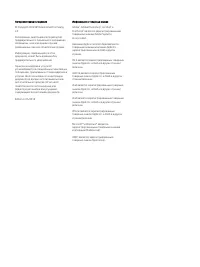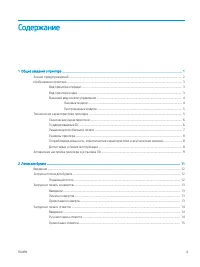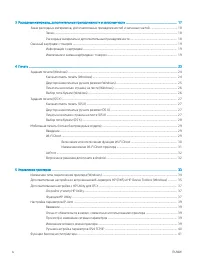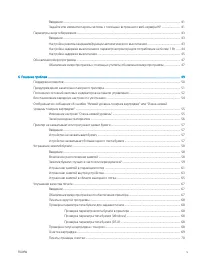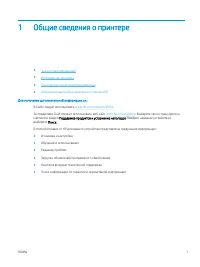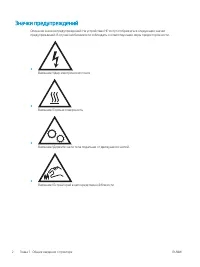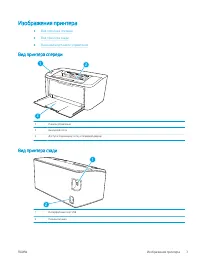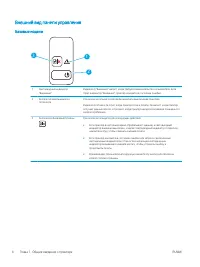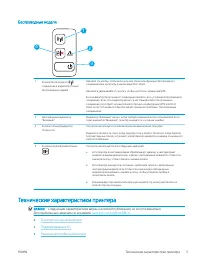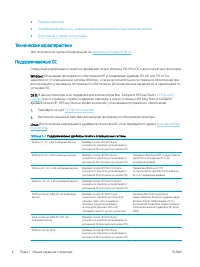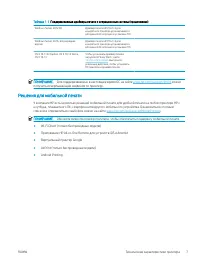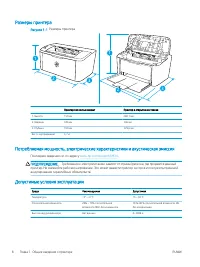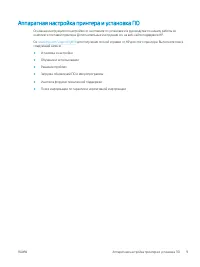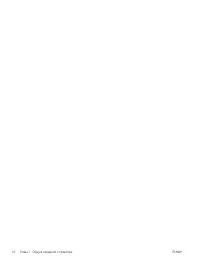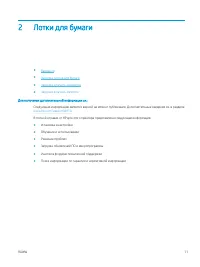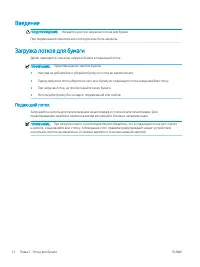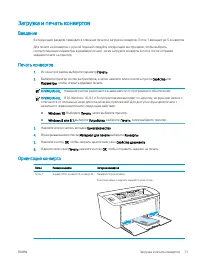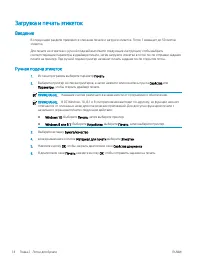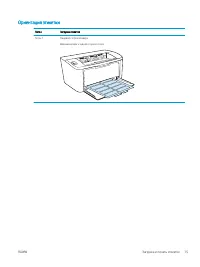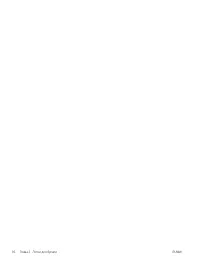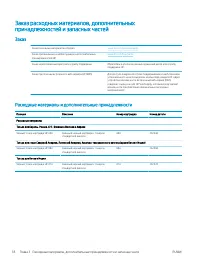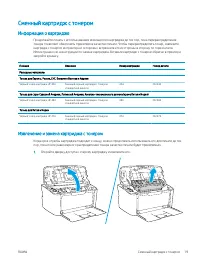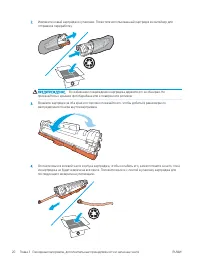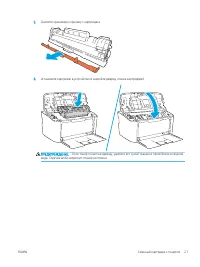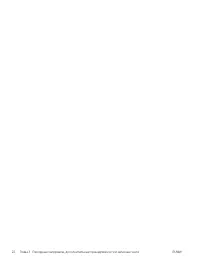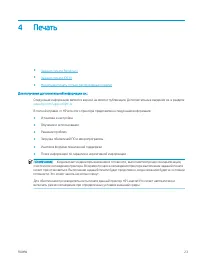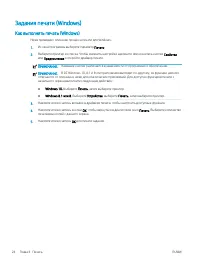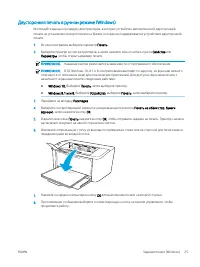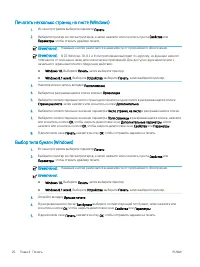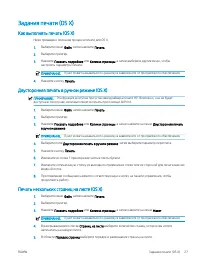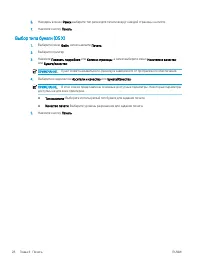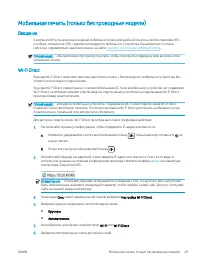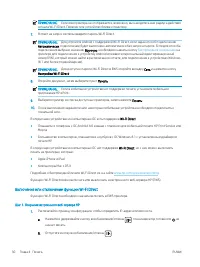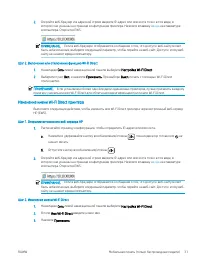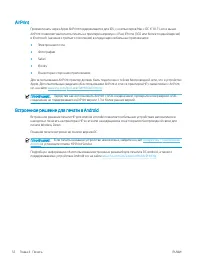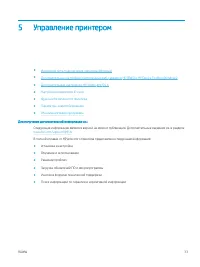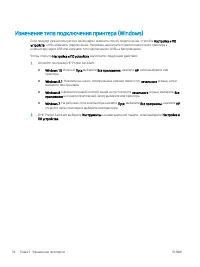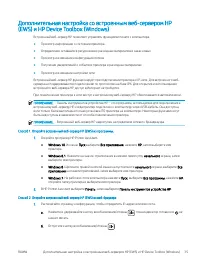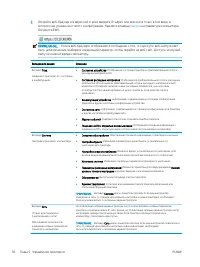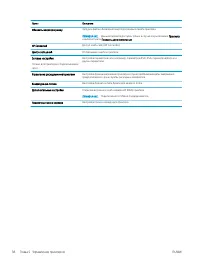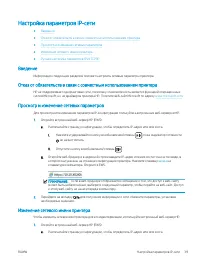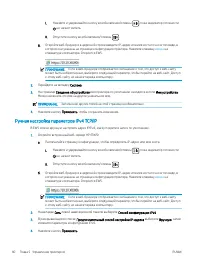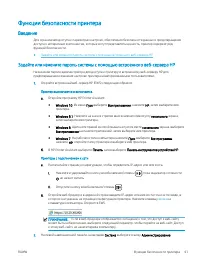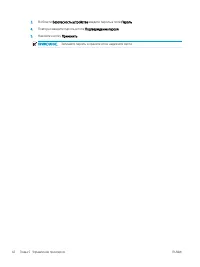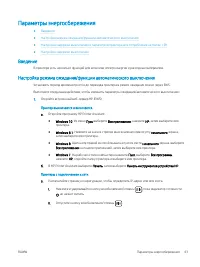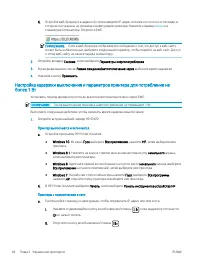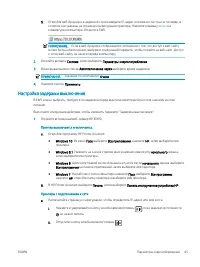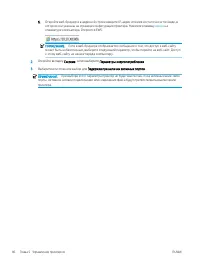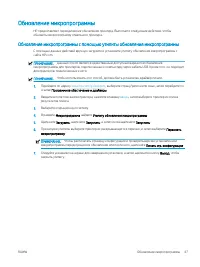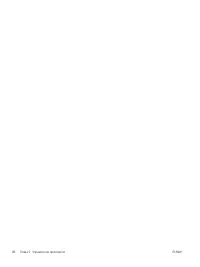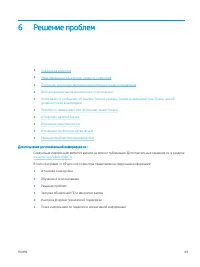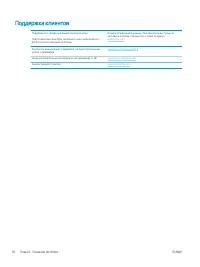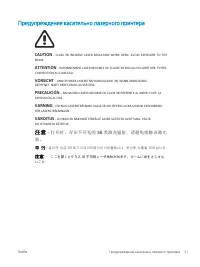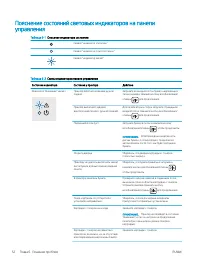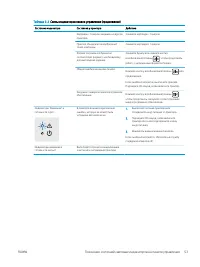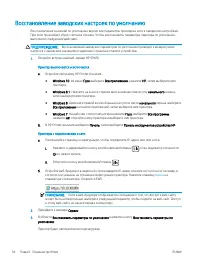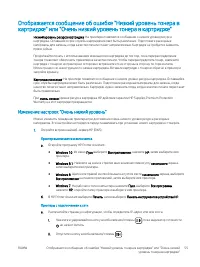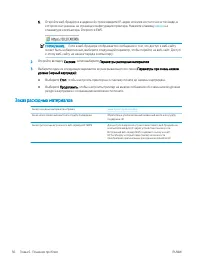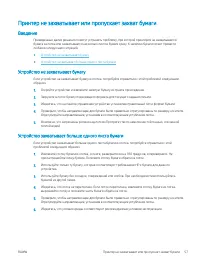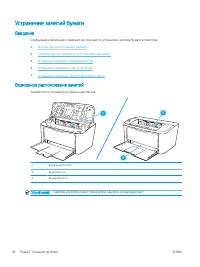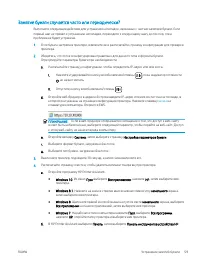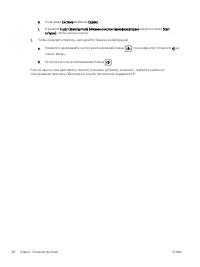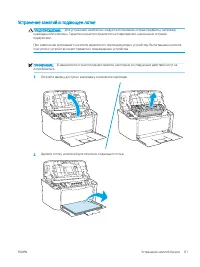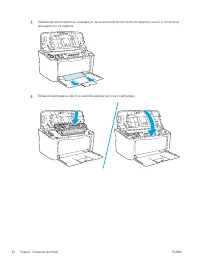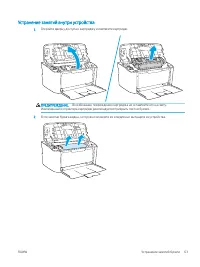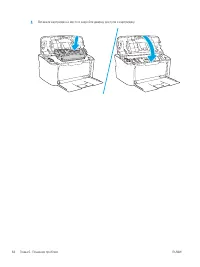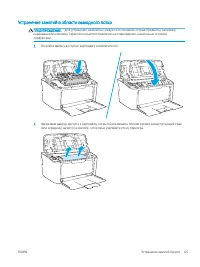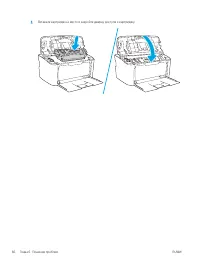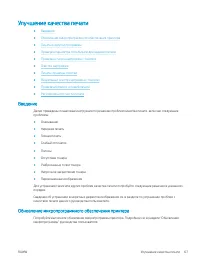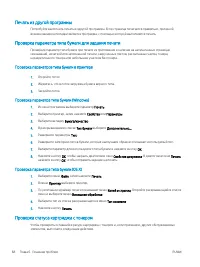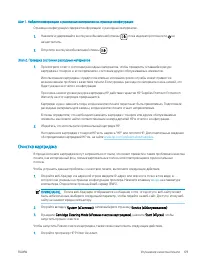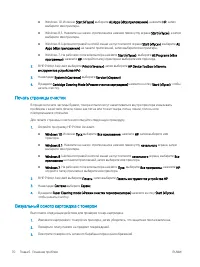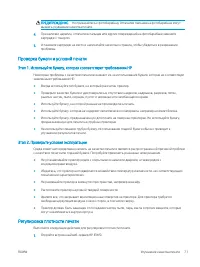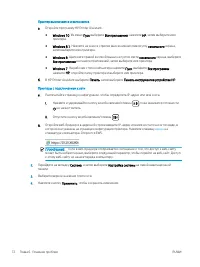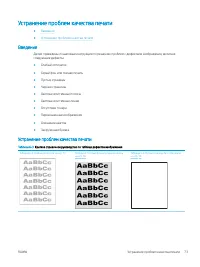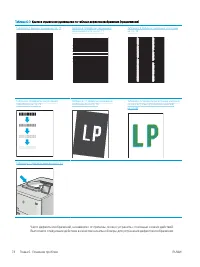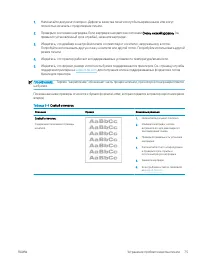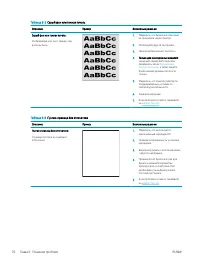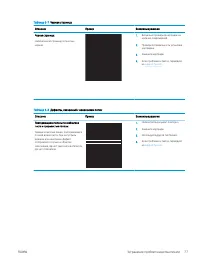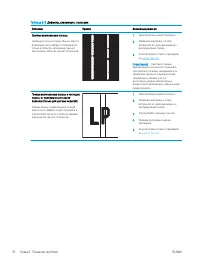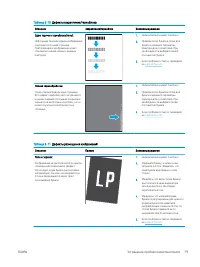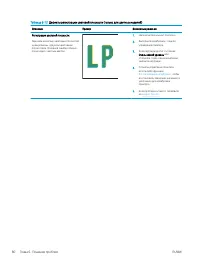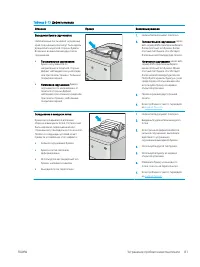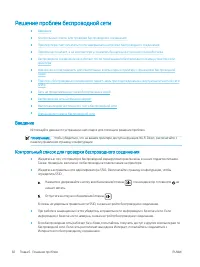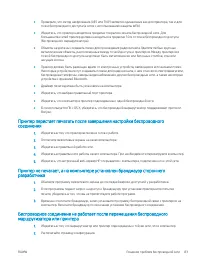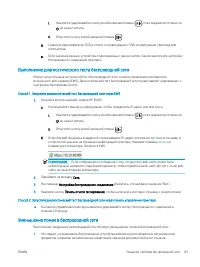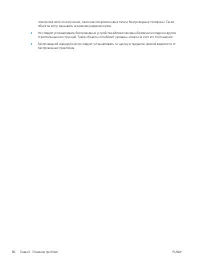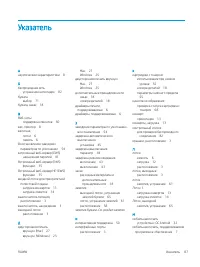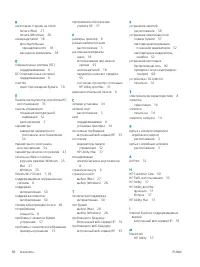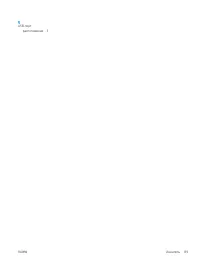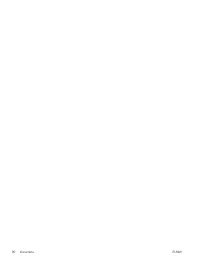Принтер HP LaserJet Pro M15w - инструкция пользователя по применению, эксплуатации и установке на русском языке. Мы надеемся, она поможет вам решить возникшие у вас вопросы при эксплуатации техники.
Если остались вопросы, задайте их в комментариях после инструкции.
"Загружаем инструкцию", означает, что нужно подождать пока файл загрузится и можно будет его читать онлайн. Некоторые инструкции очень большие и время их появления зависит от вашей скорости интернета.
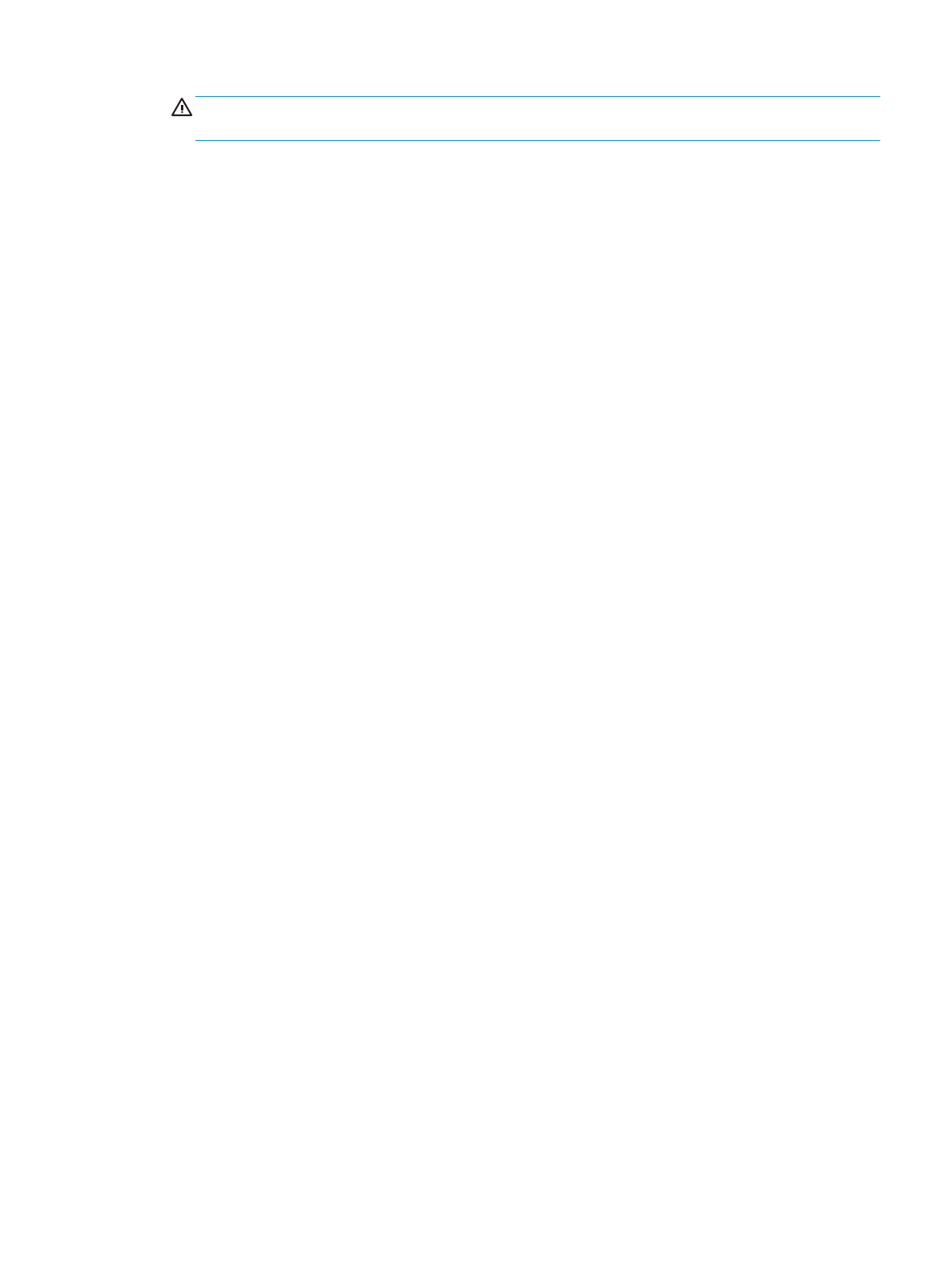
ПРЕДУПРЕЖДЕНИЕ.
Не прикасайтесь к фотобарабану Отпечатки пальцев на фотобарабане могут
вызвать ухудшение качества печати.
4.
При наличии царапин, отпечатков пальцев или других повреждений на фотобарабане замените
картридж с тонером.
5.
Установите картридж на место и напечатайте несколько страниц, чтобы убедиться в разрешении
проблемы.
Проверка бумаги и условий печати
Этап 1. Используйте бумагу, которая соответствует требованиям HP
Некоторые проблемы с качеством печати возникают из-за использования бумаги, которая не соответствует
заявленным требованиям HP.
●
Всегда используйте тип бумаги, на который рассчитан принтер.
●
Проверьте качество бумаги и удостоверьтесь в отсутствии надрезов, надрывов, разрезов, пятен,
рыхлых частиц, пыли, морщин, пустот и неровных или загибающихся краев.
●
Используйте бумагу, на которой раньше не производилась печать.
●
Используйте бумагу, которая не содержит металлического материала, например не имеет блеска.
●
Используйте бумагу, предназначенную для печати на лазерных принтерах. Не используйте бумагу,
предназначенную для печати на струйных принтерах.
●
Не используйте слишком грубую бумагу. Использование гладкой бумаги обычно приводит к
улучшению результатов печати.
Этап 2. Проверьте условия эксплуатации
Среда может непосредственно влиять на качество печати и является распространенной причиной проблем
с качеством печати или подачей бумаги. Попробуйте применить указанные ниже решения.
●
Не устанавливайте принтер рядом с открытыми окнами или дверями, а также рядом с
кондиционерами воздуха.
●
Убедитесь, что принтер не подвергается воздействию температур и влажности, не соответствующих
техническим характеристикам.
●
Не размещайте принтер в замкнутом пространстве, например в шкафу.
●
Расположите принтер на ровной твердой поверхности.
●
Удалите все, что закрывает вентиляционные отверстия на принтере. Для принтера требуется
свободная циркуляция воздуха со всех сторон, в том числе сверху.
●
Принтер должен быть защищен от попадания частиц пыли, пара, масла и прочих веществ, которые
могут накапливаться внутри корпуса.
Регулировка плотности печати
Выполните следующие действия для регулировки плотности печати.
1.
Откройте встроенный веб-сервер HP (EWS).
RUWW
Улучшение качества печати
71